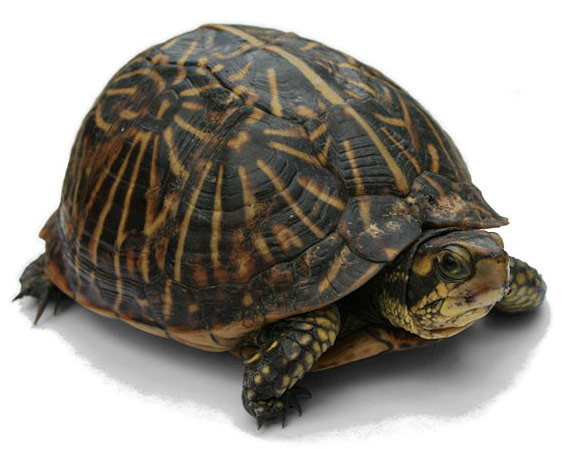
Il computer non rallenta durante la notte. A poco a poco e senza rendertene conto, ci vorrà più tempo per fare tutto ciò a cui lo invii, fino a quando non arriva un punto in cui ti rendi conto che non funziona più come il primo giorno.
La colpa, il più delle volte, è nostra, non del computer. Se il primo giorno ha funzionato come un colpo con un certo programma, due anni dopo dovrebbe funzionare esattamente allo stesso modo. Se non hai cambiato nessun componente la dotazione è esattamente la stessa di quando l'hai ritirata in negozio, di seguito ti mostrerò la passaggi da seguire in modo che il nostro computer funzioni quasi allo stesso modo, anche meglio del primo giorno.
- Se hai acquistato un computer desktop, sicuramente lo hai personalizzato a tuo piacimento, quindi il software che arriva dalla fabbrica è giusto e necessario per il funzionamento dei dispositivi interni. Se hai acquistato un laptop, vedrai che ci sono molte applicazioni che non hanno nulla a che fare con il funzionamento del laptop stesso, come programmi di editing video, giochi per bambini, programmi di fotoritocco, programmi per ascoltare musica e guardare DVD …. Tutti quei programmi preinstallati devono essere eliminati poiché consumano risorse e spazio che potremmo investire in altre cose. Per disinstallarli dobbiamo andare nel Pannello di controllo ed entrare nella sezione Programmi. Apparirà un elenco con tutti i programmi installati. Facciamo clic su quello che vogliamo eliminare e disinstalliamo.
- Aggiornamenti completi. Sia che utilizzi Windows o Mac, per impostazione predefinita è configurato per notificarci nuovi aggiornamenti di sistema quando sono disponibili. Si tratta generalmente di patch di sicurezza e vulnerabilità. Se non li facciamo, potremmo mettere a rischio la nostra squadra.
- Usa antivirus. Tutti e quando dico tutti, intendo tutti, un virus si è insinuato nel nostro computer. La maggior parte dei programmi antivirus gratuiti esegue solo la scansione del computer alla ricerca di virus, ma se li trova, non li rimuove. Come ho commentato in un precedente articolo sui pericoli di Internet per i minori, il costo della riparazione di un virus è praticamente lo stesso di un buon antivirus, come Norton Internet Security, può costarti.
- Disinstalla tutti i programmi che non utilizziamo. Di tanto in tanto dobbiamo dare un'occhiata a tutte le applicazioni che abbiamo installato sul computer. Molte volte installiamo applicazioni per vedere di cosa si tratta e poi ci dimentichiamo di eliminarle. Ogni applicazione che installi modifica il registro di Windows. Ogni modifica del registro rallenta gradualmente il funzionamento generale del computer. Quindi quando finisci di leggere l'articolo puoi già vedere quali applicazioni non usi e colpirle con un calcio.
- Rivedi i programmi configurati per essere eseguiti all'avvio del computer. Una volta avviato il computer, dobbiamo andare nella barra in cui si trova l'ora e fare clic sulla piccola freccia. Ci mostrerà le icone di tutte le applicazioni che vengono eseguite all'avvio del computer. La maggior parte, entrando nell'applicazione, possiamo modificarla in modo che non venga eseguita all'avvio del sistema.
- Tutti i sistemi operativi, hanno bisogno di un margine di manovra. Cioè, uno spazio su disco rigido relativamente generoso per funzionare correttamente. Se sei uno di quelli a cui piace memorizzare i film sul tuo computer, considera l'opzione di acquistare un disco rigido esterno per decongestionare il disco rigido.
Questo tutorial è valido se hai appena acquistato un nuovo computer o se lo possiedi da molto tempo. Prendi il cronometro sul tuo cellulare (non credo che tu ne abbia uno a portata di mano) e calcola il tempo che impiega il computer da quando premi il pulsante di avvio fino a quando la luce del disco rigido si spegne (ha terminato il caricamento di tutti i programmi). Quindi seguire tutti i passaggi indicati e ripetere il tempo. Vedrai come il tempo è diminuito molto e che il computer funziona in modo più fluido rispetto all'inizio.
Maggiori informazioni - Consigli pratici per i nostri bambini per iniziare a navigare in Internet